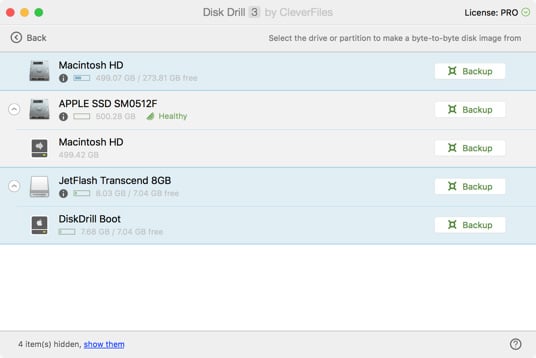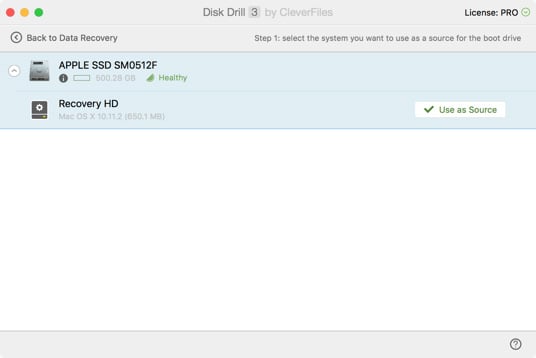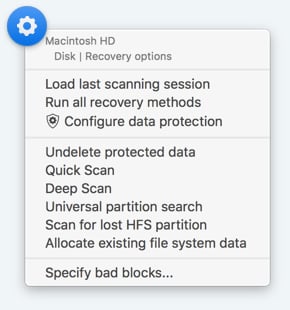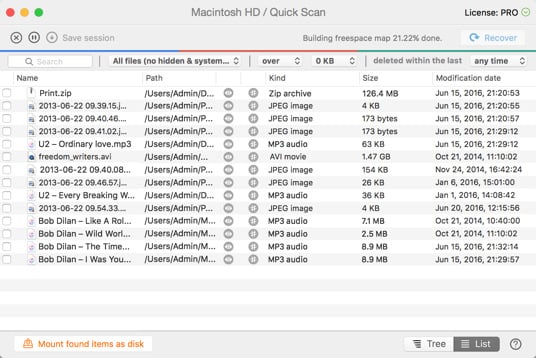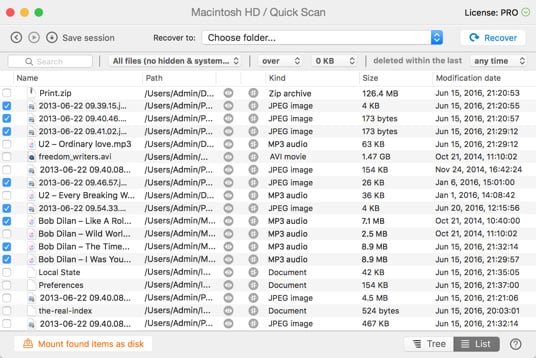Teruskan dengan "Sandaran / Sandarkan ke imej DMG". Aspek yang unik dari sandaran bit-ke-bit adalah hakikat yang mereka sebenarnya menyimpan kandungan sektor data yang ditandai sebagai kosong, tidak mempunyai sebarang data. Ya, anda memang betul, sektor di mana data yang hilang anda masih bersisa. Sebaik sahaja imej cakera sandaran dibuat, anda boleh mulakan pemulihan cakera keras anda dari imej berbanding perkakasan sebenar. Ini akan memastikan kegagalan akhir tidak akan berlaku semasa Imbasan Dalam, dan lebih banyak data yang kekal selamat dan berpotensi untuk pulih semula.
Cara Memulihkan Data dari Pemacu Keras Mac
Pemulihan data pada cakera keras Mac boleh menjadi sebuah proses yang rumit. Berita baiknya adalah, Disk Drill kini boleh mengambil alih tugas rumit tersebut dan menjadikannya lebih mudah. Apabila anda perlu memulihkan fail dari cakera keras Mac - sama ada dalaman atau luaran, Disk Drill boleh membantu anda mendapatkan kembali data anda dengan cepat.